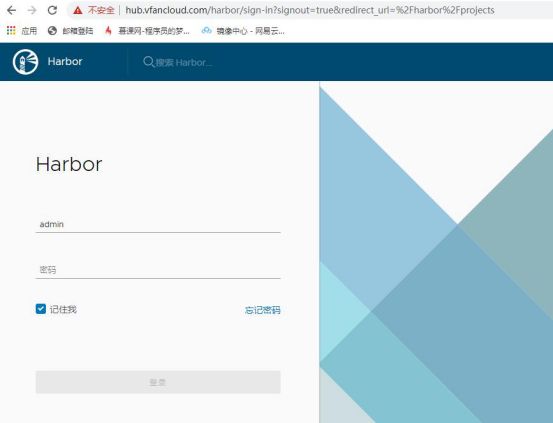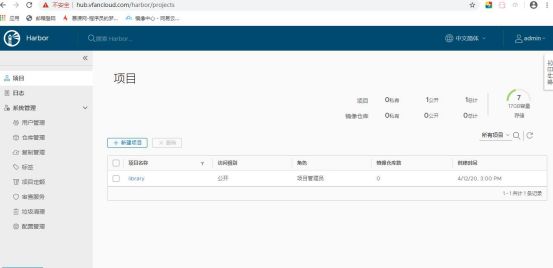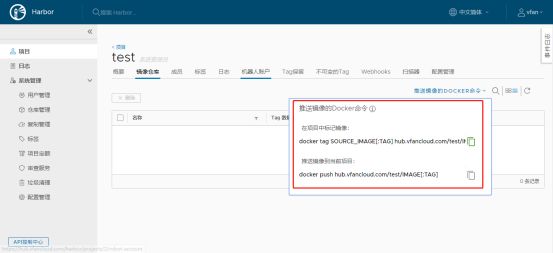搭建企业级私有仓库Harbor
安装需求
python版本 >= 2.7
Docker引擎版本 >= 1.10
docker-compose版本 >= 1.6.0
安装环境
一、Python安装
yum -y install python3
二、Docker上章节中已经安装,不再赘述
三、docker-compose安装
curl -L https://github.com/docker/compose/releases/download/1.18.0/docker-compose-`uname -s`-`uname -m` -o /usr/local/bin/docker-compose chmod +x /usr/local/bin/docker-compose
四、Harbor安装
## 因为docker 默认不允许http 方式推送镜像,所以要修改docker配置文件,添加以下行,每个k8s节点都要做 vim /etc/docker/daemon.json ...
{ "insecure-registries": ["https://hub.vfancloud.com"] }
... ## 每个节点的hosts文件也必须添加此解析,包括你将要访问的windows主机 vim /etc/hosts ... 192.168.152.252 hub.vfancloud.com ... ## 下载harbor,curl和wget都太慢,直接迅雷下的,然后上传到服务器 curl -L https://github.com/goharbor/harbor/releases/download/v1.10.2/harbor-offline-installer-v1.10.2.tgz -o /usr/local/harbor-offline-installer-v1.10.2.tgz ## 解压,编辑配置文件 tar xvf harbor-offline-installer-v1.10.2.tgz cd harbor/ vim harbor.yml ... hostname: hub.vfancloud.com #域名 http: #协议及端口,若开启了https,则将http自动转发至https port: 80 https: port: 443 # The path of cert and key files for nginx certificate: /data/cert/server.crt #证书位置 private_key: /data/cert/server.key #私钥位置 database: #数据库密码,可以修改 password: root123 harbor_admin_password: Harbor12345 #harbor的admin密码 ... —————————————— 生成局域网证书 ————————————————— [root@kubenode2 ~]# mkdir -p /data/cert [root@kubenode2 ~]# cd /data/cert/ # 生成私钥 [root@kubenode2 cert]# openssl genrsa -des3 -out server.key 2048 Generating RSA private key, 2048 bit long modulus (2 primes) .....................................+++++ ...........................+++++ e is 65537 (0x010001) Enter pass phrase for server.key: 填写密码 Verifying - Enter pass phrase for server.key: 确认密码 # 创建csr证书请求 [root@kubenode2 cert]# openssl req -new -key server.key -out server.csr Enter pass phrase for server.key: You are about to be asked to enter information that will be incorporated into your certificate request. What you are about to enter is what is called a Distinguished Name or a DN. There are quite a few fields but you can leave some blank For some fields there will be a default value, If you enter '.', the field will be left blank. ----- Country Name (2 letter code) [XX]:CN State or Province Name (full name) []:BJ Locality Name (eg, city) [Default City]:BJ Organization Name (eg, company) [Default Company Ltd]:vfancloud Organizational Unit Name (eg, section) []:vfancloud Common Name (eg, your name or your server's hostname) []:hub.vfancloud.com Email Address []:vfan8991@163.com Please enter the following 'extra' attributes to be sent with your certificate request A challenge password []: An optional company name []: # 去除私钥的连接密码,harbor是以Nginx当前端,若不去掉密码,则会请求https失败 [root@kubenode2 cert]# cp server.key server.key.org [root@kubenode2 cert]# openssl rsa -in server.key.org -out server.key Enter pass phrase for server.key.org: 输入私钥密码 writing RSA key 去除成功 # 证书签名 [root@kubenode2 cert]# openssl x509 -req -days 365 -in server.csr -signkey server.key -out server.crt Signature ok subject=C = CN, ST = BJ, L = BJ, O = vfancloud, OU = vfancloud, CN = hub.vfancloud.com, emailAddress = vfan8991@163.com Getting Private key 签名成功 # 赋予执行权限 [root@kubenode2 cert]# chmod +x ./* ————————————————— 证书生成完毕 ————————————————— [root@kubenode2 harbor]# ./install.sh ✔ ----Harbor has been installed and started successfully.---- [root@kubenode2 harbor]# docker ps CONTAINER ID IMAGE COMMAND CREATED STATUS PORTS NAMES 1dcd38feb29d goharbor/nginx-photon:v1.10.2 "nginx -g 'daemon of…" 34 seconds ago Up 32 seconds (healthy) 0.0.0.0:80->8080/tcp, 0.0.0.0:443->8443/tcp nginx 063509e49573 goharbor/harbor-jobservice:v1.10.2 "/harbor/harbor_jobs…" 34 seconds ago Up 32 seconds (healthy) harbor-jobservice 1c37e61f9479 goharbor/harbor-core:v1.10.2 "/harbor/harbor_core" 35 seconds ago Up 28 seconds (health: starting) harbor-core cf7e7bd46982 goharbor/registry-photon:v1.10.2 "/home/harbor/entryp…" 39 seconds ago Up 35 seconds (healthy) 5000/tcp registry 977f5ca9214a goharbor/redis-photon:v1.10.2 "redis-server /etc/r…" 39 seconds ago Up 35 seconds (healthy) 6379/tcp redis 86fdcb7b988b goharbor/harbor-registryctl:v1.10.2 "/home/harbor/start.…" 39 seconds ago Up 35 seconds (healthy) registryctl 8fc55f981c54 goharbor/harbor-db:v1.10.2 "/docker-entrypoint.…" 39 seconds ago Up 35 seconds (healthy) 5432/tcp harbor-db 10057d8629a0 goharbor/harbor-portal:v1.10.2 "nginx -g 'daemon of…" 39 seconds ago Up 35 seconds (healthy) 8080/tcp harbor-portal 8485731461d8 goharbor/harbor-log:v1.10.2 "/bin/sh -c /usr/loc…" 40 seconds ago Up 38 seconds (healthy) 127.0.0.1:1514->10514/tcp harbor-log
测试访问Harbor
1、浏览器输入:https://hub.vfancloud.com/
2、登录,账号为admin,密码为harbor.yml中的 harbor_admin_password 的值
3、可以自己创建一些用户,或者上传一些镜像等
新建Pod测试
## 首先docker login登录仓库
[root@Centos8 rbac]# docker login hub.vfancloud.com
Username: admin
Password:
## 启动一个deployment [root@Centos8 ~]# kubectl run nginx-deployment --image=hub.vfancloud.com/test/myapp:v1 --port=443 --replicas=1 kubectl run --generator=deployment/apps.v1 is DEPRECATED and will be removed in a future version. Use kubectl run --generator=run-pod/v1 or kubectl create instead. deployment.apps/nginx-deployment created ## 查看deployment [root@Centos8 ~]# kubectl get deployment NAME READY UP-TO-DATE AVAILABLE AGE nginx-deployment 1/1 1 1 8s ## 新建一个deployment会自动创建一个rs [root@Centos8 ~]# kubectl get rs NAME DESIRED CURRENT READY AGE nginx-deployment-5bc446d899 1 1 1 74s ## 再来查看pod [root@Centos8 ~]# kubectl get pod -o wide NAME READY STATUS RESTARTS AGE IP NODE NOMINATED NODE READINESS GATES nginx-deployment-5bc446d899-ndd57 1/1 Running 0 81s 10.244.3.6 testcentos7## 测试访问 [root@Centos8 ~]# curl 10.244.3.6 Hello MyApp | Version: v1 | "hostname.html">Pod Name [root@Centos8 ~]# curl 10.244.3.6/hostname.html nginx-deployment-5bc446d899-ndd57 ## 添加副本数 [root@Centos8 ~]# kubectl scale --replicas=3 deployment/nginx-deployment deployment.extensions/nginx-deployment scaled [root@Centos8 ~]# kubectl get pod -o wide NAME READY STATUS RESTARTS AGE IP NODE NOMINATED NODE READINESS GATES nginx-deployment-5bc446d899-jsgvf 1/1 Running 0 37s 10.244.3.7 testcentos7 nginx-deployment-5bc446d899-lbsfp 0/1 ContainerCreating 0 7m32s kubenode2 nginx-deployment-5bc446d899-v2lrx 0/1 ContainerCreating 0 37s kubenode2 ## 创建svc,实现自动的负载均衡 [root@Centos8 ~]# kubectl expose deployment nginx-deployment --port=20000 --target-port=80 service/nginx-deployment exposed [root@Centos8 ~]# kubectl get svc NAME TYPE CLUSTER-IP EXTERNAL-IP PORT(S) AGE kubernetes ClusterIP 10.96.0.1 443/TCP 4d17h nginx-deployment ClusterIP 10.96.14.172 20000/TCP 7s [root@Centos8 ~]# curl 10.96.14.172:20000/hostname.html nginx-deployment-78d674b868-mqkqf [root@Centos8 ~]# curl 10.96.14.172:20000/hostname.html nginx-deployment-78d674b868-8jdhl [root@Centos8 ~]# curl 10.96.14.172:20000/hostname.html nginx-deployment-78d674b868-jcd42 ## 可以使用ipvsadm -Ln来查看当前负载的ip地址 [root@Centos8 ~]# ipvsadm -Ln TCP 10.96.14.172:20000 rr -> 10.244.3.12:80 Masq 1 0 4 -> 10.244.3.13:80 Masq 1 0 4 -> 10.244.3.14:80 Masq 1 0 4
测试外网访问
##修改svc TYPE,实现可以外网访问 [root@Centos8 ~]# kubectl edit svc nginx-deployment service/nginx-deployment edited [root@Centos8 ~]# grep type /tmp/kubectl-edit-1h3zf.yaml type: NodePort #修改此行 ## 查看TYPE 已经修改为nodeport [root@Centos8 ~]# kubectl get svc NAME TYPE CLUSTER-IP EXTERNAL-IP PORT(S) AGE kubernetes ClusterIP 10.96.0.1443/TCP 3d17h nginx-deployment NodePort 10.97.134.6 30000:31568/TCP 16m ## 修改完毕后,进入外网进行测试访问,还是访问不到,后来得知为iptables规则问题 ## 将 FORWARD 链放行即可 [root@Centos8 ~]# iptables -P FORWARD ACCEPT ## 测试访问 [root@Centos8 ~]# curl 192.168.152.53:31540 Hello MyApp | Version: v1 | "hostname.html">Pod Name